刚编辑好的Excel文档一不小心没有保存,然后就将它关闭了,这时我们该如何恢复呢?这个一不小心一般指电脑突然死机等非人为正常操作导致的文档未保存就被关闭了,当我们再次打开刚刚那个被关闭的文档时,我们会悲催地发现我们刚刚编辑的内容已经不存在于文档之中了。这个时候我们要怎么办呢?
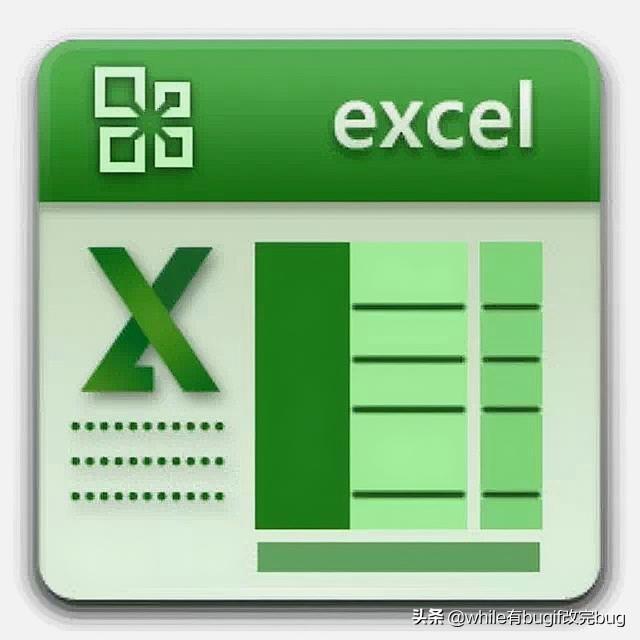
首先我们想要实现恢复未保存Excel文档的功能的话,事先我们要把Excel的自动保存文档功能打开,并且设置好文档自动保存的时间间隔。开启Excel文档自动保存的方法是:点击左上方导航栏中的开始选项,然后在展开的列表中选中选项那一栏。
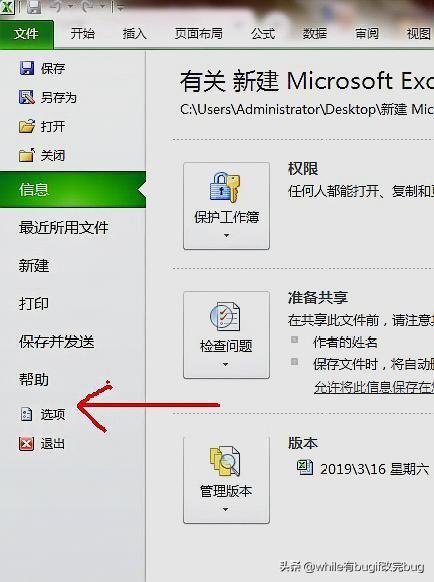
之后再Excel选项弹窗中选中保存那一项,然后勾选“保存自动恢复信息时间间隔”选项,并将分钟数设置为适合自己的时间。
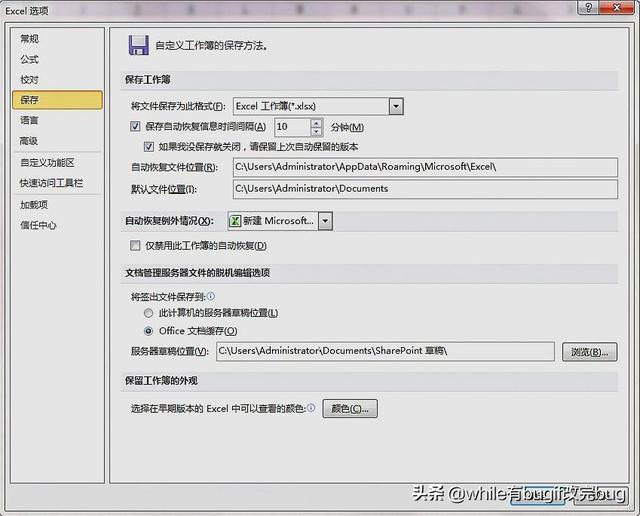
勾选完“保存自动恢复信息时间间隔”选项后,再对“自动恢复文件位置”选项进行一个文件路径的设置。这里设置文件位置恢复路径的作用是便于找到恢复文件的路径。设置的方法是:将文件路径填写于文本框中,天好后点确认完成设置。
那么我们要如何使用呢?假设当前文档没有保存然后被非正常操作给关闭了,这时我们找到设置好的自动恢复文件位置的对应路径即可发现我们要恢复的文档这时便存在于那个路径下了,直接使用Excel文档打开即可。
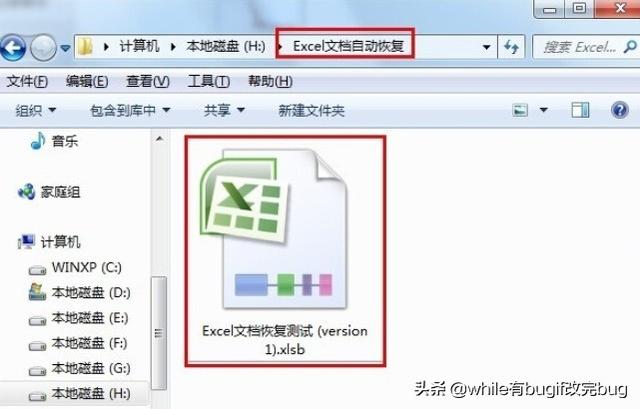
虽然上面的方法都很简单,但我相信对初步接触Excel的同学来讲应该还是有少许帮助的,谢谢大家的阅读,有缘江湖再见!


